

By Adela D. Louie, Last Update: November 2, 2022
Es kann wirklich so ärgerlich sein, wenn Ihr iPad plötzlich leer ist. Sie können zu Kreisen gehen, um herauszufinden, wie es geht iPad leeren Bildschirm reparieren da Sie ohne die Gesellschaft Ihres iPads nicht leben können. Es kann wirklich so stressig sein und Sie machen sich sicher Sorgen, wenn doch mal gravierende Mängel vorhanden sind und Sie sofort etwas zur Behebung unternehmen müssen.
In diesem Artikel erfahren Sie mehr über Methoden zum Beheben des leeren iPad-Bildschirms sowie über die möglichen Ursachen für dieses Dilemma. Wenn Sie sich also derzeit damit belasten, mögliche Lösungen zu finden, können Sie Ihren Geist jetzt beruhigen, da Sie auf dem richtigen Weg sind. Lassen Sie uns beginnen und konkret die Dinge identifizieren, die uns sicher helfen werden.
Teil 1: Was bewirkt, dass mein iPad leer wird?Teil 2: Wie repariert man einen leeren iPad-Bildschirm?Teil 3: Was ist der einfachste Weg, um den leeren iPad-Bildschirm zu reparieren?Teil 4. Alles zusammenfassen
Es ist ein wesentlicher Bestandteil jeder Forschung, die Ursachen des Problems zu identifizieren. Bevor wir also in der Lage sind, Verfahren zur Behebung des leeren iPad-Bildschirms zu identifizieren, müssen wir zunächst herausfinden, was ein solches Dilemma verursacht. Sie können Ihr Herz beruhigen, da dieses Problem immer noch als geringfügig angesehen wird und wir definitiv etwas dagegen tun können.
Es gibt viele mögliche Ursachen, einige können sein, dass Ihr Akku leer ist, was dazu führt, dass Ihr Akku in den Batteriesparmodus versetzt wird und dunkel wird, oder Ihr Akku wurde vollständig entladen und Ihr iPad wurde bereits heruntergefahren.
Einige der eher technischen Probleme können darauf zurückzuführen sein, dass das Betriebssystem Ihres Geräts oder das iPadOS aktualisiert wurde oder eine Anwendung abgestürzt ist.
Nun, falls Sie ernsthaftere Gründe wissen wollten, einer könnte ein möglicher Schaden an der Hardware sein. Nun, falls Sie sich der möglichen Ursache für den plötzlichen Stromausfall Ihres Geräts noch nicht sicher sind, kann es zu früh sein, dies zu beurteilen.
Auf der anderen Seite könnte das Dilemma so einfacher sein, wenn Sie eine der möglichen Lösungen für die Reparatur des leeren iPad-Bildschirms ausprobieren, die wir unten auflisten werden.
Es ist ein guter Anfang, dass wir bereits eine Vorstellung davon haben, was die möglichen Ursachen für die plötzlichen leeren Bildschirme unserer iPads sind. Jetzt ist es an der Zeit, die möglichen Methoden zur Behebung des leeren iPad-Bildschirms zu lernen. Diese Methoden können die vollständige und schnelle Wiederherstellung des Geräts nicht garantieren, aber es ist keine schlechte Sache, es zu versuchen, damit wir genau wissen, ob eine solche Lösung wirksam ist.
Eine der häufigsten Lösungen, die Sie sofort ausprobieren können, ist dies Überprüfen Sie den Ladeanschluss Ihres Geräts. Oder Sie können schnell Ihr Ladegerät holen und versuchen, Ihr iPad aufzuladen. Mögliche Ursachen könnten sein, dass der Akku Ihres Geräts leer ist und heruntergefahren wurde, oder dass der Ladeanschluss Ihres Geräts beschädigt ist, wodurch der Anschluss nicht funktioniert.
Ein weiteres häufiges Dilemma könnte die mangelnde Helligkeit Ihres Geräts sein. Und da Ihre anfängliche Denkweise ist, dass Sie dies nicht überprüfen können, da das iPad leer ist, können Sie versuchen, Siri zu verwenden. Um diesen Fix auszuprobieren, müssten Sie Siri einschalten.On" in dem "Einstellungen “-App Ihres Geräts. Auf der anderen Seite können Sie Siri nach der Aktivierung bitten, die Helligkeit Ihres Geräts auf das Maximum zu stellen, damit Sie sicher sein können, dass kein ernsthaftes Problem vorliegt.
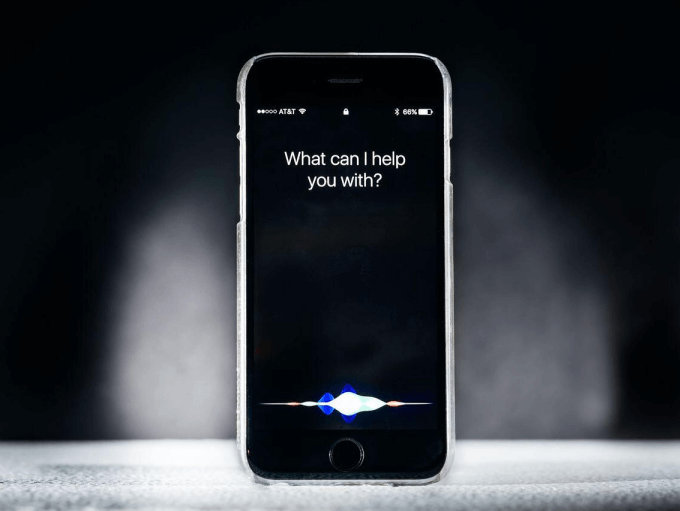
Hier ist eine weitere einfache Möglichkeit, den leeren iPad-Bildschirm zu reparieren. Versuchen Sie, einen Neustart Ihres iPad zu erzwingen. Obwohl sich dies vom normalen Neustart Ihres Geräts unterscheidet, ist es im Vergleich zu den anderen Methoden zum Reparieren des leeren iPad-Bildschirms, die wir hier besprechen werden, immer noch viel einfacher. So führen Sie einen erzwungenen Neustart Ihres Geräts aus:
Halte das "Startseite“ Taste gleichzeitig mit der „Leistung”-Taste und lassen Sie los, sobald Sie das Apple-Logo auf dem Bildschirm sehen.
Sie können versuchen, die „Volume Up“ und dann das „Volume Down“ Tasten und tun Sie es dann, während Sie auch die „Leistung”-Taste und lassen Sie die Tasten los, sobald Sie das Apple-Logo auf dem Bildschirm sehen.
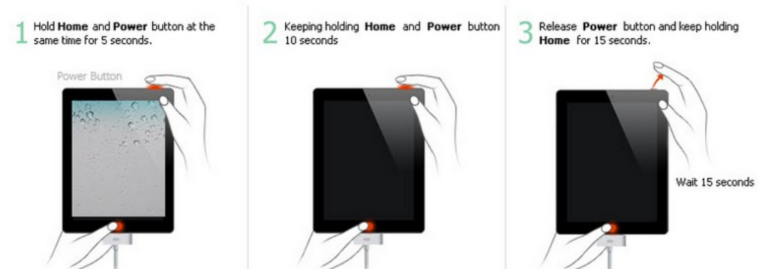
Eine andere Möglichkeit, den leeren iPad-Bildschirm zu reparieren, besteht darin, Ihr Gerät in den Wiederherstellungsmodus zu versetzen. Wenn Ihr iPad leer ist, können Sie im Wiederherstellungsmodus Ihr Gerät mit der iTunes-Anwendung verbinden, die Ihnen helfen kann, Ihr Gerät wiederherzustellen und zu aktualisieren. Wenn Sie Angst vor dem Verlust Ihrer Privatsphäre haben, können Sie dies sogar tun Löschen Sie Ihr digitales Gerät mit dem Wiederherstellungsmodus.
Dies ist auch eine der Methoden, mit denen Sie versuchen können, den leeren Bildschirm Ihres iPads zu reparieren. Sie müssen nur daran erinnert werden, dass es wichtig ist, dass Sie die neueste Version von Finder und iTunes installiert haben, um fortfahren zu können. Sie müssen auch wissen, dass diese Methode Ihr iPad löscht. Um sicherzustellen, dass alle Ihre Daten intakt sind, können Sie jederzeit ein Backup erstellen.
Nun, diese Methoden sind nur einige der Möglichkeiten, wie Sie den leeren iPad-Bildschirm reparieren können. Sie müssen auch sicherstellen, dass alle Daten, die Sie auf Ihrem Gerät gespeichert haben, ordnungsgemäß verwaltet werden, damit Sie das Gerät gut nutzen können.
Gibt es eine bessere Möglichkeit, den leeren iPad-Bildschirm zu reparieren? Nun, der beste Teil dieses Artikels und die vorherige Frage werden hier beantwortet. Wir können auch schlussfolgern, dass eine der möglichen Ursachen dafür, dass unser iPad leer ist, der Platzmangel ist.
Wir neigen dazu, viele Anwendungen zu aktualisieren und viele Dateien zu speichern, die das Gerät nicht mehr verarbeiten kann. Eine andere Sache, die wir tun können, ist, etwas Speicherplatz freizugeben und zu sehen, ob diese Lösung funktioniert.
Um dies zu tun, müssen Sie das beste Werkzeug haben, das Ihnen hilft, die Arbeit einfach und genau zu erledigen. Wir werden Ihnen ein Tool dafür vorstellen, und es heißt the FoneDog iPhone-Reiniger.
Es ist das Beste iOS Werkzeug, wenn es darum geht, unerwünschte und unnötige Dateien, die auf Ihrem Gerät vorhanden sind, zu bereinigen und loszuwerden. In diesem Fall können Sie viel freien Speicherplatz haben, den Sie zum Speichern anderer Dateien oder zum Optimieren des Geräts verwenden können.
Um die Aufgabe einfacher zu erledigen das beste iPhone-Reinigungstool, ist es gut zu wissen, dass es eine Funktion namens „Alle Daten löschen”-Funktion, mit der Sie alle gewünschten Dateien mit nur einem einzigen Tippen löschen können. Sie müssen die Dateien nicht einzeln durchgehen, falls Sie sie schließlich einzeln löschen müssen.
Andererseits können Sie auch die Auswahl der Dateien treffen, die Sie löschen möchten. Sie können diesen iPhone Cleaner auch verwenden, um Dateien von einem Gerät auf ein anderes zu übertragen, Ihre Dateien wiederherzustellen und sogar eine Sicherungskopie der Dateien zu erstellen, die Sie auf Ihrem Gerät gespeichert haben.
Zunächst müssen Sie den iPhone Cleaner herunterladen und auf Ihrem Computer installieren und dann die beiden mit einem Lightning-Kabel verbinden. Nachdem Sie sichergestellt haben, dass die Geräte ordnungsgemäß miteinander verbunden sind, können Sie auf „Vertrauen und“. Dann können Sie jetzt mit der Überprüfung der auf Ihrem Gerät vorhandenen Dateien fortfahren, indem Sie auf „Quick-Scan“. Sie können jetzt die Details überprüfen, sobald der Scanvorgang abgeschlossen ist. Wenn Sie mehr über Ihr Gerät erfahren möchten, können Sie jederzeit auf „Weitere infos".

Lassen Sie uns nun die Schritte identifizieren, wie Sie Speicherplatz auf unserer freigeben können iPad um den leeren iPad-Bildschirm mit dem FoneDog iPhone Cleaner reparieren zu können.
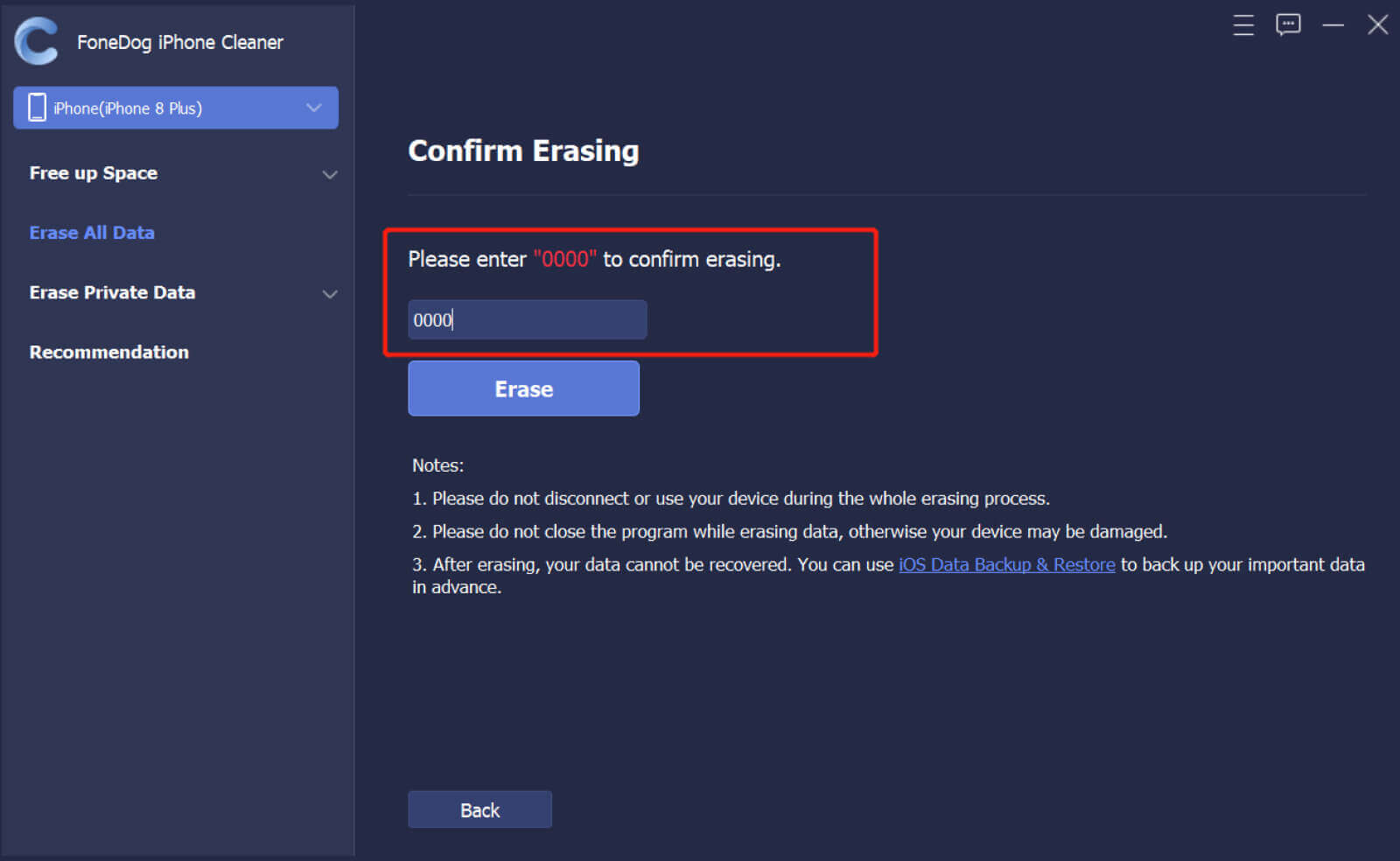
Sie müssen sicherstellen, dass alle Daten gespeichert sind, oder Sie haben ein Backup erstellt, bevor Sie mit der Ausführung dieser Methode fortfahren.
Menschen Auch LesenSo löschen Sie den Browserverlauf auf dem iPad: Ihr ultimativer Leitfaden [2022 aktualisiert]So löschen Sie Fotos vom iPad – Einfache Anleitung
Wir hoffen, dass Sie alle Informationen und Details erfahren haben, die Sie benötigen, um den leeren iPad-Bildschirm zu reparieren. Stellen Sie immer sicher, dass Sie, bevor Sie eine der oben genannten Methoden anwenden, ein Backup erstellt haben, um den Verlust wichtiger Daten zu vermeiden.
Hinterlassen Sie einen Kommentar
Kommentar
iPhone Cleaner
EasilyGeben Sie einfach Speicherplatz frei und beschleunigen Sie Ihr iPhone
Kostenlos Testen Kostenlos TestenBeliebte Artikel
/
INFORMATIVLANGWEILIG
/
SchlichtKOMPLIZIERT
Vielen Dank! Hier haben Sie die Wahl:
Excellent
Rating: 4.7 / 5 (basierend auf 73 Bewertungen)